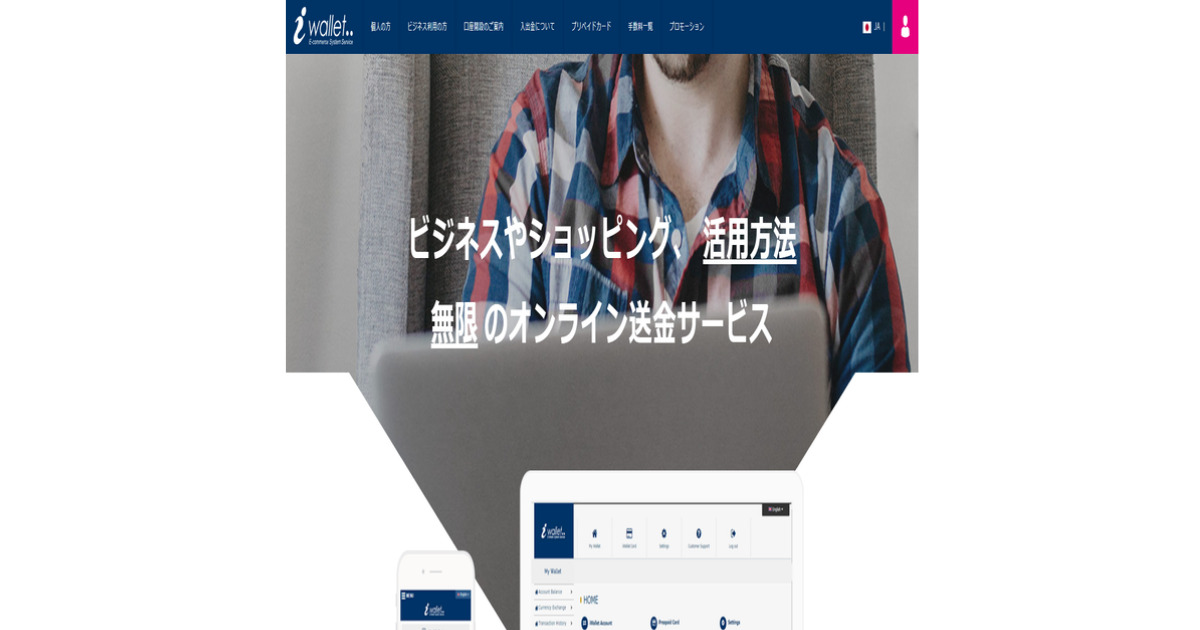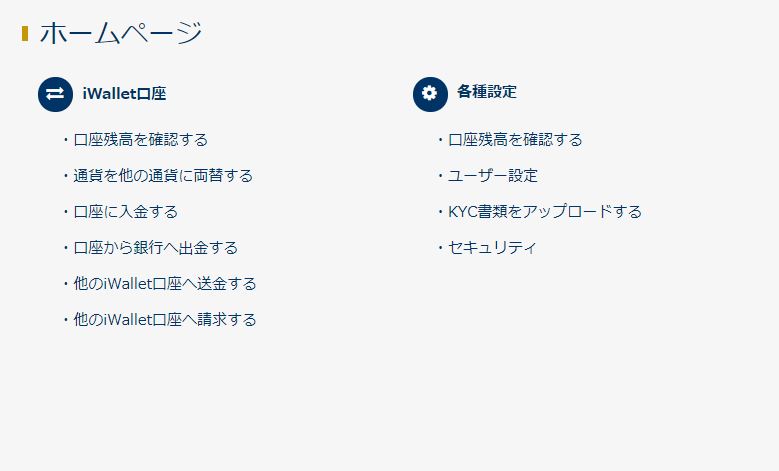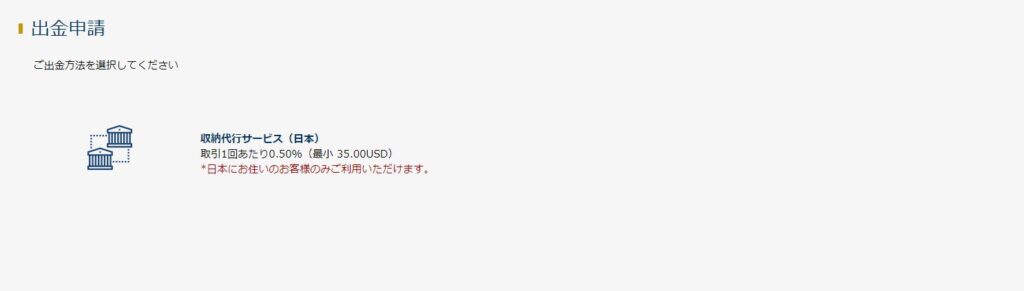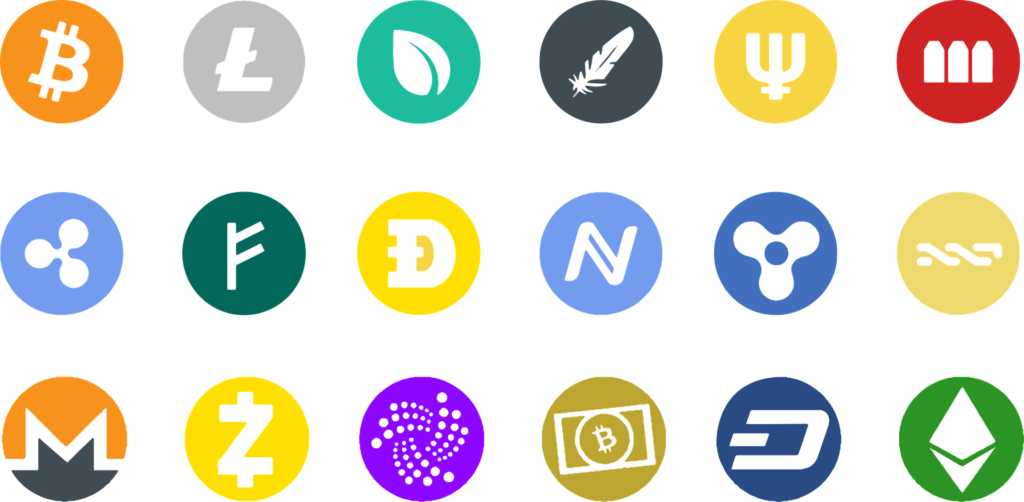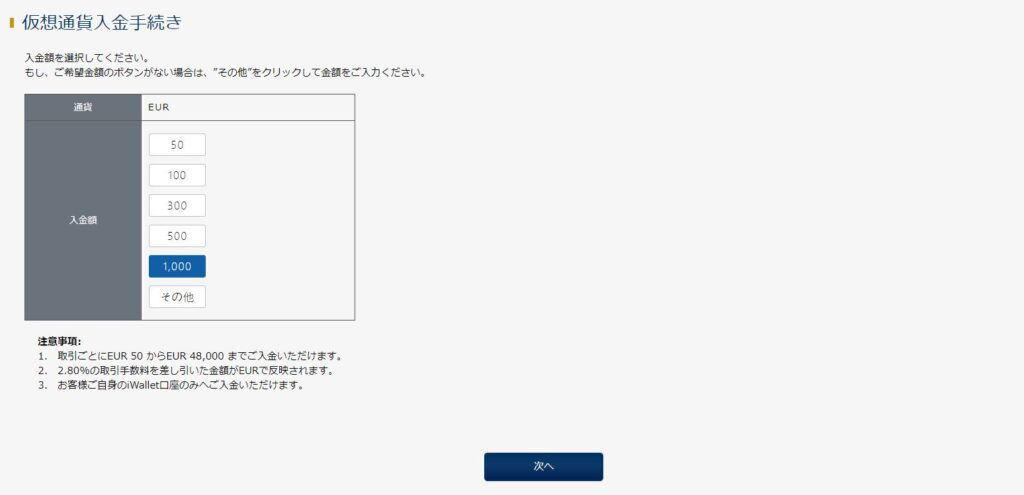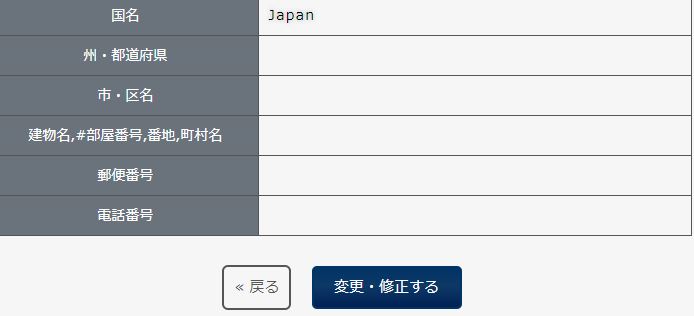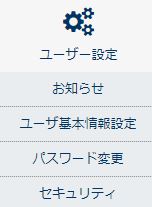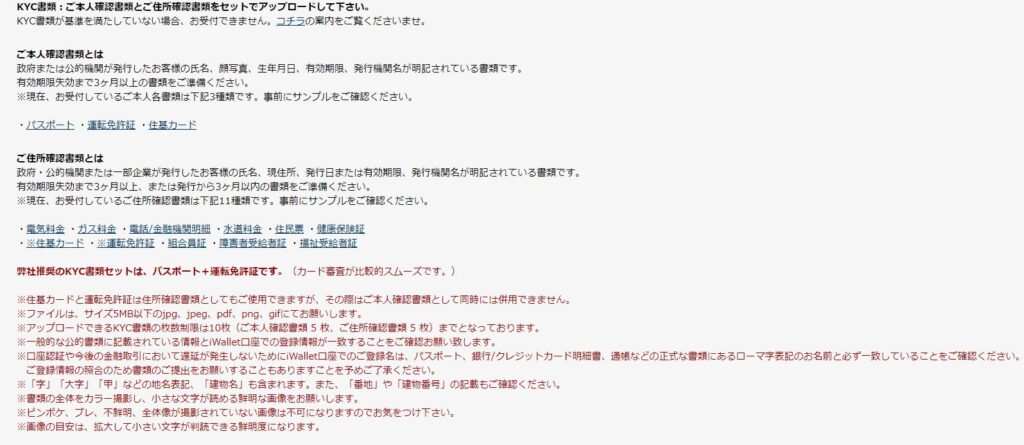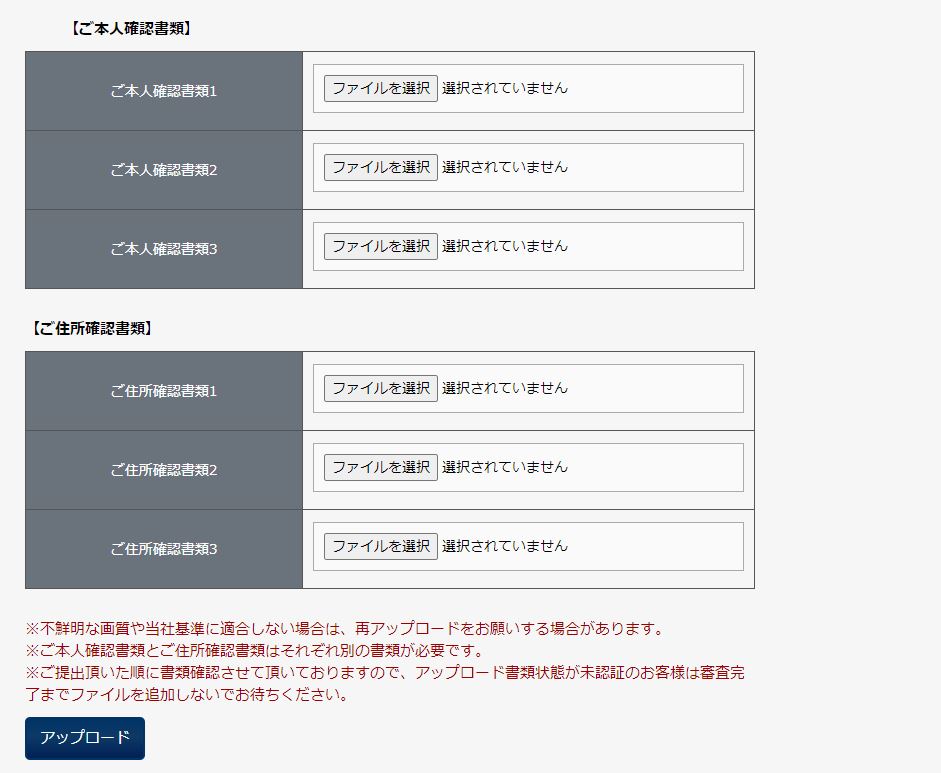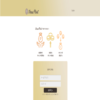『iWalletの使い方は?』
『iWalletで用意されている入金方法が知りたい』
こんなお悩みや疑問はありませんか?
iWalletはecoPayzやVenus Pointと並んで、日本人がオンラインカジノへの入金のためによく利用している“電子決済サービス”の1つです。
今回の記事ではiWalletの入出金方法について詳しく紹介していくので、是非最後までごらんください。
目次
iWalletの入出金手順を知ろう!
初めにiWalletの入出金画面への移動方法を紹介します。
入金画面への移動
入金画面への移動はとても簡単です。
iWalletへのログイン後、最初はアカウントのホームページに移動させられます。
「iWallet口座」の項目に入っている「口座に入金する」を選択しましょう。
現在、iWalletでは“JAPAN送金バウチャー”と“仮想通貨入金”の2種類が選択できます。
出金画面への移動
一方で出金画面へ移動したい場合は先ほどのホームページから「口座から銀行へ出金する」を選択します。
利用できる出金方法は現在、“収納代行サービス”の1種類となっています。
入金方法を詳しく解説
この項目ではiWalletで利用できるJAPAN送金バウチャーと仮想通貨入金の2種類の方法について詳しく解説していきます。
JAPAN送金バウチャー
JAPAN送金バウチャーは“バウチャー(クーポン)”を購入してiWalletにお金を入金する方法,
で日本在住のユーザーのみが使用できます。
iWalletで購入するバウチャーの金額を指定すると、決済手数料を含めた振込金額や振込先銀行口座といった情報が提示されます。
そして、指定された口座に振り込みを行えば、指定したバウチャーの金額がiWalletのアカウントに反映されるのです。
手数料は“5%”の設定となっています。
ちなみに、iWalletのアカウントを作成してすぐの場合、会員ランクがレギュラー会員となっているため、JAPAN送金バウチャーを使用できません。
JAPAN送金バウチャーの使用には本人確認を済ませ、会員ランクを“エグゼクティブ会員”にまで上げる必要があります。
会員ランクの上げ方に関しては入出金方法を一通り開設した後に改めて紹介していくので、引き続き、是非最後までご覧ください。
仮想通貨入金
“仮想通貨入金”は暗号資産を利用した入金方法で、入金した通貨はEUR(ユーロ)としてアカウントに反映されます。
一度の入金幅は50ユーロから48,000ユーロとなっており、手数料は“2.8%”、対応している仮想通貨はBTC・XRP・LTC・BCH・ETH・DASH・ZECの7種類です。
入金手続きを進めると、入金ウォレットのアドレスやQRコードが自動発行されるので、発行情報を元に入金を行います。
手数料の安さや通貨を自動的にユーロに変換してくれる便利さといった面でJAPAN送金バウチャーより優れています。
出金方法を詳しく解説
次は出金方法について詳しく確認していきましょう。
収納代行サービス
“収納代行”もJAPAN送金バウチャー同様に日本在住のユーザーのみが使用できる出金手続きです。
簡単に説明すると、iWalletの口座に入金されているお金を日本国内の普通口座に送金します。
手数料は1回の手続きごとに“0.5%”と一見すると少額に見えますが、最小手数料として“35ドル”が設定されているため、場合によっては損をします。
例えば、手数料が5ドル分しかない取引だと、30ドル分の手数料を余分に支払わなければいけないんですね。
出金手続き完了までは3営業日ほどかかる場合もあるので、即時出金が難しい点は覚えてきましょう。
また、出金手続きを行うためにも会員ランクをエグゼクティブ会員にまで上げる必要があります。
iWalletの会員ランクの上げ方
この項目ではiWalletでの入出金を実行するのに必須と言っても良い会員ランクの上げ方を解説していきます。
結論から言えば、iWalletの会員ランクを上げるには本人確認手続きが必要です。
ステップ1 アカウント情報を入力する
最終的には本人確認と呼ばれる手続きをしなければいけないのですが、事前準備としてアカウント情報の“追加入力”が必要となります。
iWallet登録時には入力の必要が無かった住所や郵便番号、電話番号を改めて入力しなければいけません。
アカウント情報の入力画面へ移動するにはホーム画面上部のタブにある「ユーザー設定」から「ユーザー基本情報設定」を選択します。
そうすれば、先ほどのアカウント情報の設定画面へ移動できますよ。
ただし、住所などは全てアルファベットによる入力が必要な点には注意してください。
日本語による入力を行っても、アカウント情報の追加入力は完了しません。
ステップ2 KYC(本人確認)書類のアップロード
アカウント情報の入力を終えた段階で、“Know Your Customer(KYC)”と呼ばれる本人確認手続きがiWallet側から解禁されます。
身元のチェックや不正な取引を防ぐための手続きで、ecoPayzなどの決済サービスでも必ず行われている手続きの一つです。
書類のアップロード画面へはホームページにある「各種設定」の項目にある「KYC書類をアップロードする」を選択します。
そうすれば、必要書類や注意点などがまとめらた本人確認手続きの規約と、書類の画像ファイルをアップロードするための場所が表示されます。
求められている書類にそれほど用意が難しいものはありません。
パスポートや運転免許証などの本人確認書類や、公共料金支払いの明細や住民票といった住所証明書類です。
もちろん、入力したアカウント情報と用意した書類の情報は一致している必要があります。
本人確認手続きが終わり次第、レギュラー会員から“エグゼクティブ会員”にランクが上がる仕組みです。
書類データのアップロード後は、情報に不備がなければ遅くとも2、3営業日ほどで書類が承認されるので待ちましょう。
iWalletのよくある質問
最後の項目ではiWalletの使用を考えている人がよく抱えがちな疑問にお答えしていきます。
他の決済サービスとの違いは?
ざっくりと言ってしまうと、“手数料”と“サイトの日本語化”の2点が挙げられます。
iWalletの公式サイトは完全に日本語化されており、規約や説明が英語で分かりにくいといった心配はありません。
また、手数料は正直高めです。
iWalletの出金手数料が最低35ドル(約3800円相当)な一方、同じく有名なecoPayzの最低出金手数料は15ユーロ(約1900円相当)となっています。
ただし、出金の固定手数料の割合で見た際には0.5%は安い方です。
手数料で損をしない大口の取引であれば、他の決済サービスよりもお得に取引の手続きができます。
他におすすめの決済サービスはないの?
現在、iWalletウォレットは”緊急メンテナンス”が多発しており、あまり安定的に使える電子決済サービスとは言えない状況になっています。
オンラインカジノへの入出金方法に対して特に強いこだわりがなければ、“ecoPayz”がおすすめです。
ecoPayzは多くのオンラインカジノで採用されていますし、iWallet同様に日本語対応の質も高くなっています。
まとめ
今回の記事ではiWalletの入出金や本人確認の方法について解説してきました。
オンラインカジノの入出金に利用するのであれば、iWalletを始めとして、ecoPayzやVenus Pointなどの多くのカジノで“使い回しの効く”サービスのアカウントを作っておくと非常に便利です。
今回の記事を参考に、是非リアルマネーを使ったオンラインカジノで遊びましょう!
最後までご覧いただきありがとうございました。